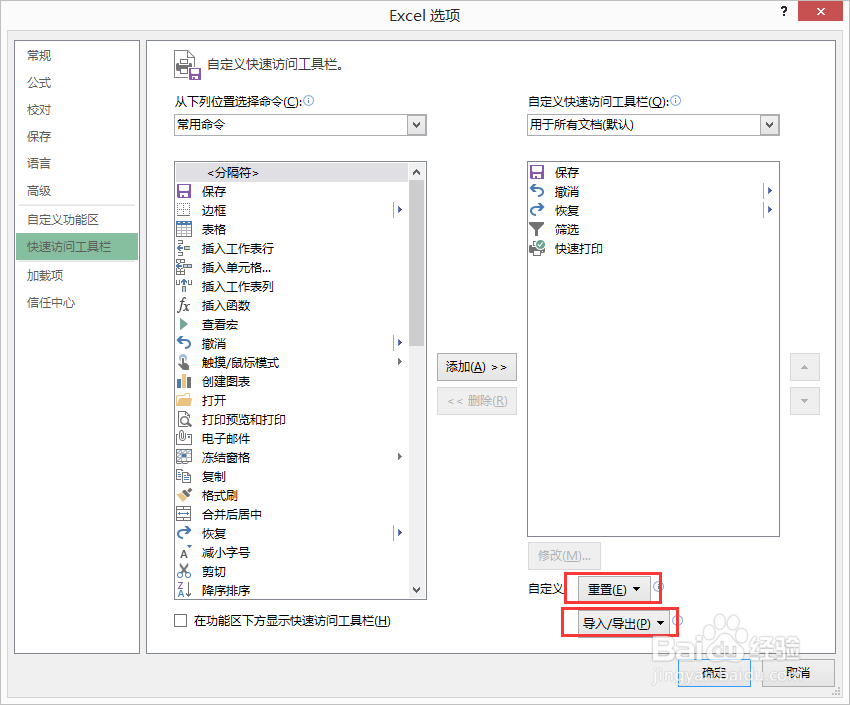1、首先,打开一个excel表,来认识一下自定义快速访问工具栏。如图,在左上角红色框标出的就是快速访问工具栏。在这里面我们可以加入自己常用的功能。
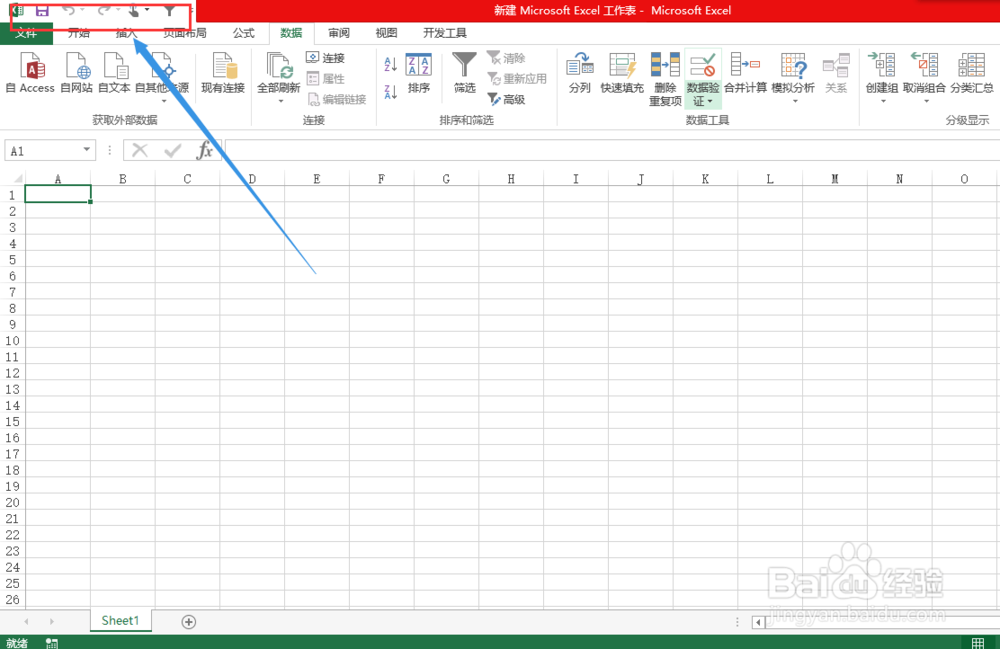
3、同时,在点击向下箭头时可以看到很多常用的功能。直接点击后就会添加到自定义功能栏中。以快速打印为例。下图1可以看到是没有快速打印的,然后选择添加后,就看到添加到了快速功能区。
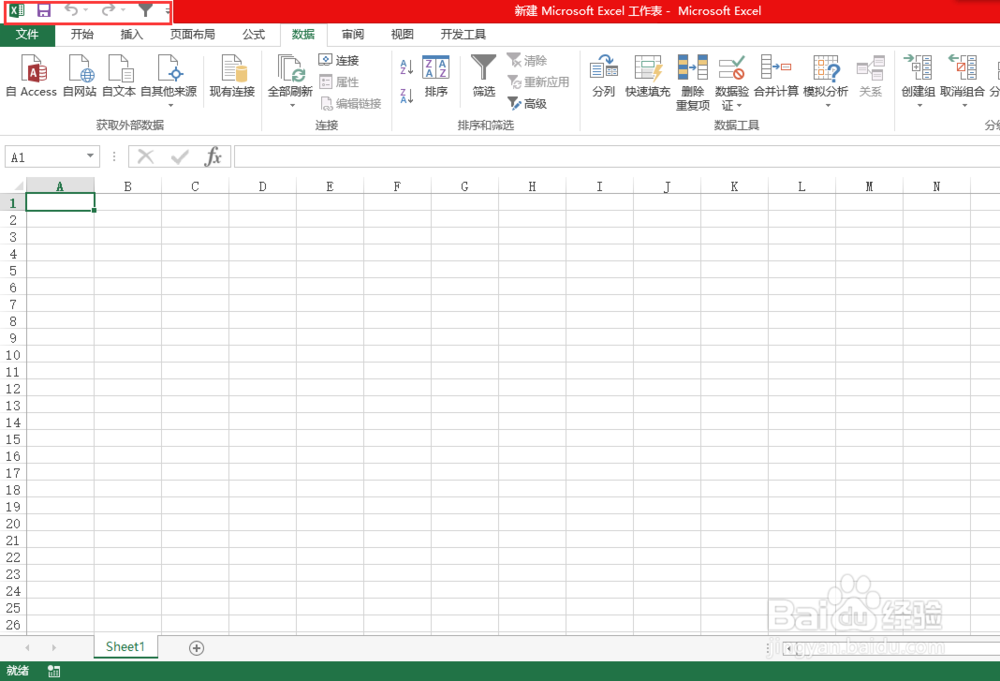
4、也可以右键功能框任意地方,选择自定义快速访问工具栏。
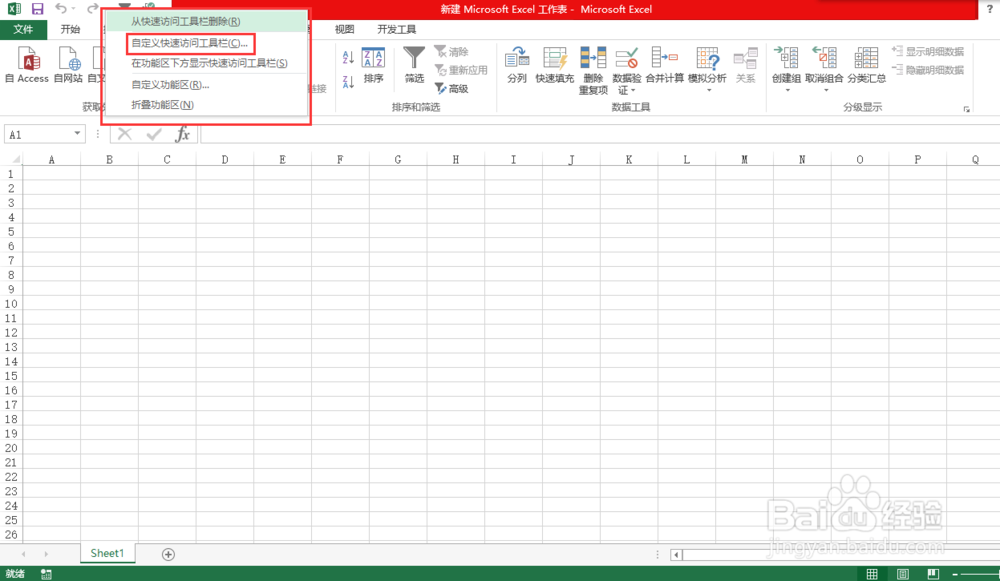
6、此外,我们可以通过重置来讲我们添加过多的功能一步取消掉,或者在快速访问栏右召堡厥熠键进行单个的删除整理。还可以将自己的偏好设置保存到电脑上,导出后就算被谁动过也可以一步导入。